iPhoneを効率的に使用するためには、定期的なキャッシュの削除が重要です。ここでは、iPhoneのキャッシュをきれいに削除する方法をいくつかまとめて紹介します。

Part1: iPhoneのキャッシュとは
iPhoneのキャッシュとは、デバイス上でアプリやウェブブラウザなどが使用する一時的なデータのことです。これには、ウェブページの画像やテキスト、アプリの一時ファイルなどが含まれます。キャッシュは、同じコンテンツに再アクセスする際に高速化するために使用されますが、長期間使用するとデバイスのストレージを占有し、パフォーマンスに悪影響を与える可能性があります。
Part2: iPhoneのキャッシュを削除する方法
2.1.キャッシュをきれいに削除する
まず最も有効なのはサードパーティーソフトiMyFone Umate Proのご利用です。なぜかとiPhone内でアプリを削除だけなら、データ全部きれいに削除すると言えず、まだ知らないところで残している可能性が高いです。このデータ削除ソフトを利用すると、確実にデータを削除できるし、スマホのスペースを大幅に解放できます。iOSデータを永久に消去できるソフトはiPhone/iPadのストレージ容量不足を解消するために設計されていたスマホ最適化ツールです。
iMyFone Umate Pro
- ワンクリックでお使いのiPhone/iPadのストレージを最適化、クリーンアップ機能を無料で使用可能です。
- 写真圧縮、アプリ一括削除、一時ファイル/キャッシュ削除などをまとめて削除してくれて、iPhoneを新品のように高速で動作させます。
- 「すべてのデータを消去」、「削除されたファイルを消去」、「個人データを消去」などの機能を持ち、個人情報の漏洩を効果的に防止できます。
▼ iOSデータを削除する手順
Step 1.インストール完了後、ツールを起動し、USBケーブルでiOSデバイスとパソコンに接続します。
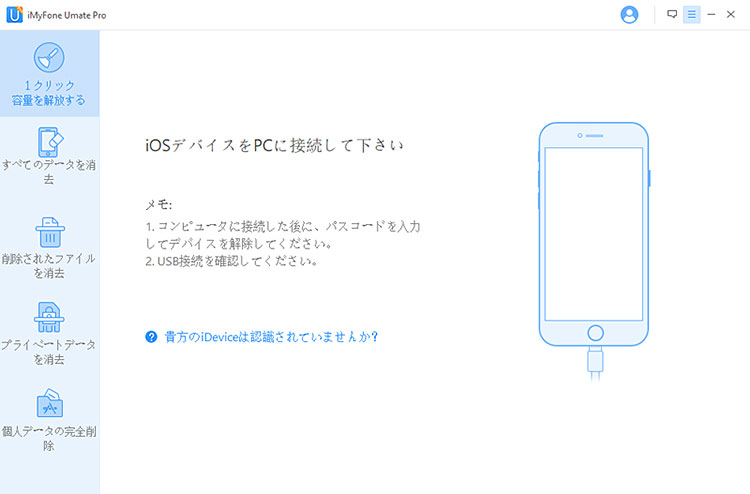
Step 2.「クイックスキャン」を選択して、ジャンクファイル、一時ファイル、写真、大容量ファイルなどの削除可能のデータをスキャンします。
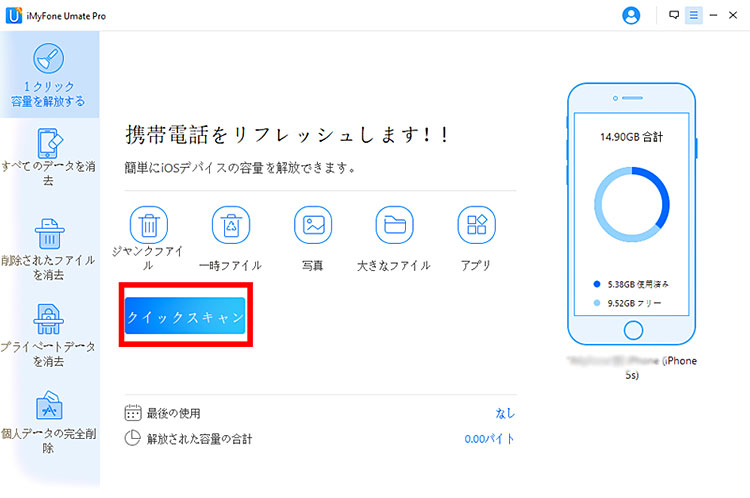
Step 3.スキャンした後、節約できるスペースの詳細を表示されます。「クリーン」ボタンをクリックして、クリーンアップを開始します。
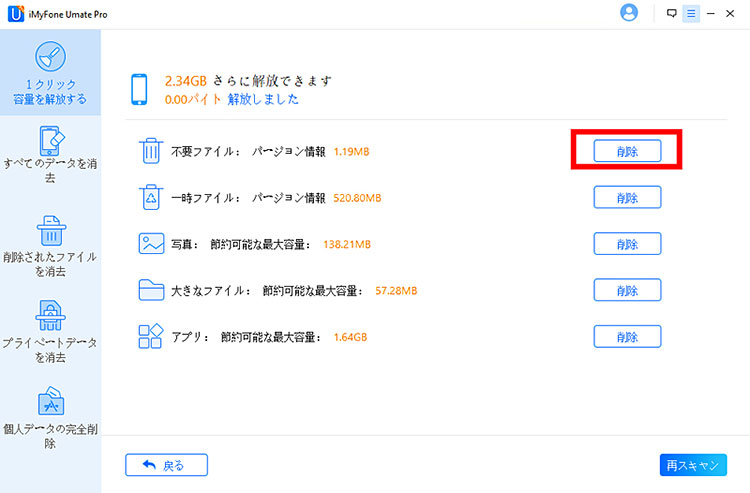
2.2. Safariのキャッシュを削除する
仮に無料でiPhone内の要らないデータを削除したいなら、まずお勧めするのはSafariのキャッシュを削除することです。よくSafariを利用するユーザーなら、このアプリ内でしらないうちに多くのデータを残しています。
▼ Safariのキャッシュを削除する手順
Step 1.「設定」を開き、Safariアプリを開きます。
Step 2.履歴とWebサイトデータを消去をタップします。
Step 3.「履歴とデータを消去」をタップすると、削除完成です。
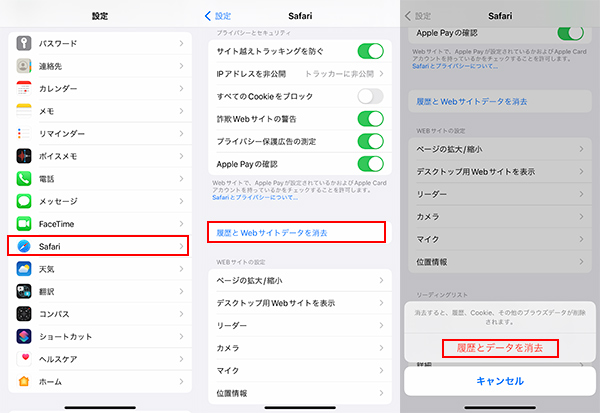
こうすると、履歴などのデータを全部削除できるようになりました。
2.3.アプリのキャッシュを削除する
最後の方法として、よりスとレージを占められるアプリの相関データを削除することです。
方法1:アプリを一旦アンインストールしてから、再インストールすると、アプリ内のデータを削除できるようになります。
方法2:iPhone内のすべての非使用のアプリを取り除く方法です。
▼ アプリのキャッシュを削除する手順
Step 1.設定を開き、「一般」をタップします。
Step 2.「iPhoneストレージ」をタップして、「非使用のアプリを取り除く」を選択すると、一括削除できます。
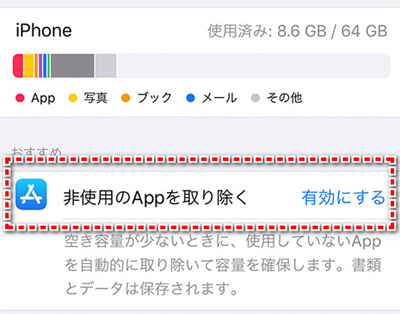
最後に
iPhoneのキャッシュを定期的に削除することで、デバイスのパフォーマンスを最適化し、ストレージ容量を解放することができます。定期的なメンテナンスを行うことで、iPhoneの使用体験を向上させることができます。 最もおすすめするのはワンクリックでデータを確実に削除できるソフトiMyFone Umate ProのiPhoneのシステムストレージをクリアを利用することです。PC要らずのアプリバージョンもあるため、非常に便利です。今すぐ無料版をダウンロードしましょう。


